12 cosas que puedes hacer con YouTube Studio
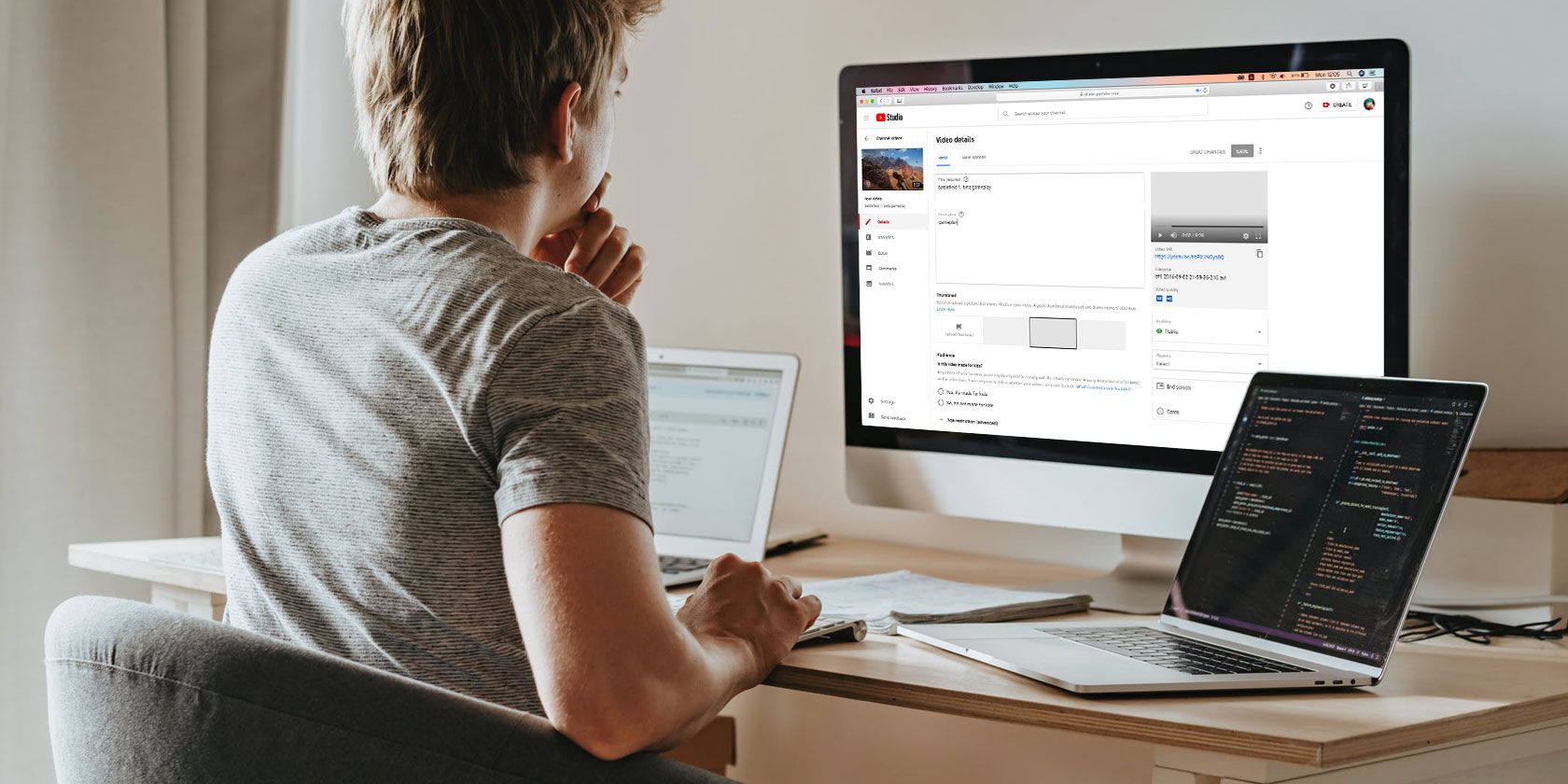
YouTube sigue cambiando sus productos para facilitar la publicación a los creadores de contenido. Sin embargo, ya sea que publique videos con frecuencia o periódicamente en YouTube, debe haber utilizado YouTube Studio.
Para ayudar a los recién llegados e incluso llenar el vacío de conocimiento de algunos usuarios frecuentes, estas son algunas de las cosas que puede hacer con YouTube Studio más allá de simplemente publicar videos.
YouTube Studio se encuentra en studio.youtube.com .
O, si ha iniciado sesión en su cuenta de YouTube, puede ubicar YouTube Studio haciendo clic en el menú de imágenes en la esquina superior derecha de la aplicación web. La opción YouTube Studio luego aparece en el menú desplegable.
Sin embargo, si aún no tiene un canal de YouTube, una vez que haga clic en la opción Estudio de YouTube , el siguiente menú que aparece le solicita que cree un canal de YouTube.
Ahora que estás listo, aquí tienes una descripción general de las mejores funciones de YouTube Studio para explorar.
Dado que YouTube Studio es específico para canales individuales, le permite administrar varios canales de YouTube a la vez. Todo lo que necesita hacer es cambiar de canal. Y si sus canales de YouTube están en diferentes cuentas de Google, siempre puede intercambiar sus cuentas de Google.
Puede cambiar su cuenta antes o después de iniciar Studio. Una vez que inicie sesión en su cuenta de YouTube, tal como lo hizo al localizar YouTube Studio, haga clic en el menú de imagen de su cuenta y haga clic en Cambiar cuenta para seleccionar su canal de YouTube preferido. El proceso es prácticamente el mismo en YouTube Studio.
De esa manera, puede monitorear cada cuenta de manera diferente y más conveniente.
Sin embargo, también puede crear más de un canal de YouTube con una sola cuenta de Google. Esa nueva cuenta se llama canal de marca.
Para crear un canal patrocinado, vaya a Configuración , luego vaya a Canal y navegue hasta la opción Configuración avanzada . Luego haga clic en Administrar cuenta de YouTube . Esto lo llevará a una nueva página donde tendrá la opción de Agregar o administrar sus canales .
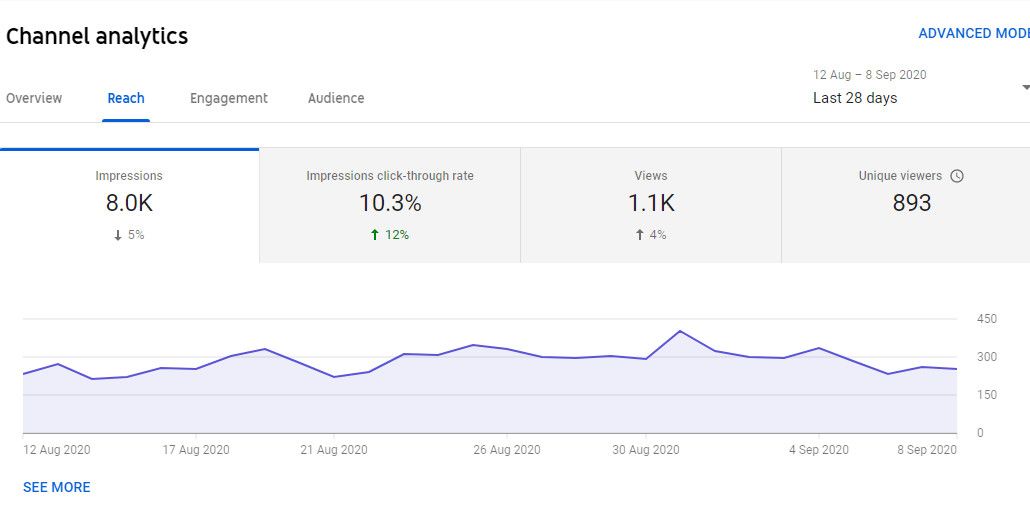
Por supuesto, monitorear el rendimiento general de su canal es muy importante. Para acceder a la herramienta de análisis, haga clic en la opción Ir a análisis del canal en la esquina inferior derecha del panel de Studio. Como alternativa, también puede hacer clic en la opción Análisis en la esquina izquierda de la aplicación web.
Una vez en la página de análisis, puedes monitorear el rendimiento de videos individuales y ver los cambios generales que ocurren en tu canal. Estos incluyen información detallada sobre cambios en la cantidad de suscriptores, cantidad de vistas y tiempo de reproducción.
Sin embargo, más allá de esa descripción general, también tiene opciones que le permiten monitorear su alcance, participación y tipo de audiencia. Y al igual que cualquier empresa, estas opciones le permiten tomar decisiones futuras sobre en qué tipos de video enfocarse.
Estas otras opciones son igualmente útiles si desea saber más sobre métricas de rendimiento específicas.
También puede hacer clic en Ver más o en la opción Avanzada para obtener una mejor comprensión de más análisis de narración de historias. Esa opción es útil si desea comparar el rendimiento según el año o el rendimiento de un video en comparación con otro.
YouTube te permite acceder a esa opción cuando haces clic en la opción Comparar con en la esquina superior derecha de la página de Opciones avanzadas.
La forma más recomendada de subir videos a YouTube es a través de YouTube Studio. Aunque aún puede cargar videos a través de la aplicación móvil de YouTube, esto no le brinda tanta flexibilidad.
Para cargar un video, haga clic en el logotipo Agregar video en la esquina superior derecha de la aplicación web. Eso abre una página que le dice que seleccione un archivo. Haga clic en Seleccionar archivos para buscar su video en sus archivos locales.
Si no puede pagar el costo de los editores de video sin conexión dedicados , YouTube Studio ahora tiene un editor que le permite realizar la edición de video en línea.
La mejor manera de acceder al editor de video es listar su video como un video privado marcando la opción Privado en el paso de visibilidad. Esa es una mejor manera, ya que no desea realizar ediciones sin procesar en un video que ya es público.
Cuando regrese a los videos enumerados, puede hacer clic en el video subido recientemente. Y haga clic en la opción Editor en la esquina izquierda de su pantalla para editar su video.
Si bien no ofrece muchas funciones avanzadas como aplicaciones dedicadas, el editor de video de YouTube Studio le permite realizar una edición básica que al menos prepara su video para su publicación.
Puede cortar y fusionar fragmentos de sus videos, agregar una pantalla final, elementos de video y audio sin derechos de autor de YouTube. Y recientemente, se agregó el efecto de desenfoque al editor, lo que le brinda más control sobre los objetos que aparecen a los espectadores.
También puede redactar un video para editarlo más tarde. De hecho, una vez que un video se carga correctamente, ya se convierte en borrador. Por lo tanto, una vez que cargue su video, cierre la interfaz de carga para agregar dicho video al borrador para editarlo más tarde.
Si no desea publicar un video de inmediato, puede programarlo para más tarde. La opción de programación de video está disponible cuando llega al paso Visibilidad durante el proceso de publicación. Luego, la opción Programar le permite especificar su tiempo de carga preferido para un video.
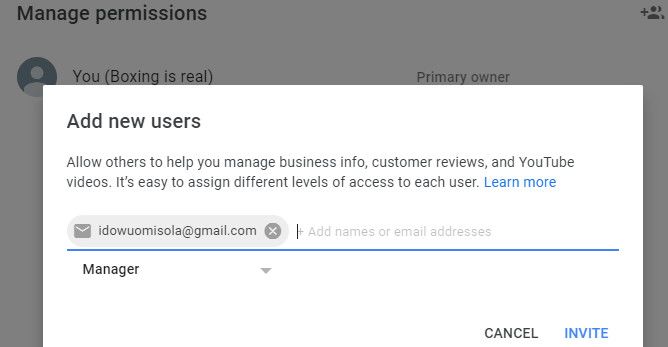
Otorgar acceso a varios usuarios es una de las cosas que quizás desee hacer, especialmente si está optando por algunas colaboraciones. Sin embargo, esto implica otorgar permiso a algunos usuarios y asignarles un rol.
Esta opción también está disponible en la configuración de Studio. Una vez en la configuración de Studio, vaya a Permisos y haga clic en la opción Administrar permisos . Autentica tu cuenta y haz clic en el signo más para invitar a un usuario.
Las listas de reproducción son una excelente manera de mantener tu canal más organizado y fácilmente navegable para los espectadores. Puede crear diferentes listas de reproducción y darles un nombre descriptivo a cada una de ellas. Eso permite a los usuarios comprender la intención del contenido de una lista de reproducción de inmediato.
Para crear una lista de reproducción, haga clic en la opción Lista de reproducción en la esquina izquierda del estudio. Luego, en la siguiente interfaz que aparece, haga clic en la opción Nueva lista de reproducción .
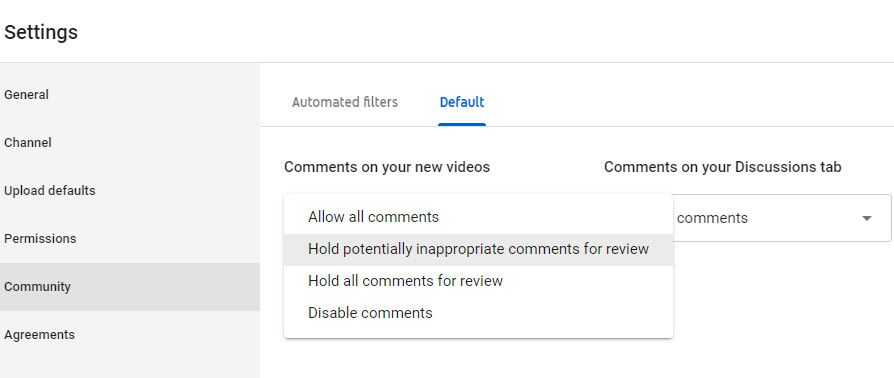
Hay muchas formas de administrar los comentarios de los espectadores a través de YouTube Studio. Sin embargo, puede decidir filtrar lo que su audiencia puede publicar como comentarios, permitir todos los comentarios, retenerlos para moderación o incluso deshabilitarlos por completo.
Para saber cómo llegan los comentarios de sus espectadores, simplemente vaya a la opción Comunidad en la configuración de Studio. Luego, navegue entre los filtros automatizados y las opciones predeterminadas para establecer su preferencia.
Si cree que necesita algunos textos de traducción para que sus videos sean más atractivos, puede decidir crear y agregar un archivo de subtítulos .
La opción de subtítulos está disponible en el primer paso de la carga de su video. Para acceder a él, haga clic en Más opciones . Seleccione el idioma de su video y cargue un archivo de subtítulos desde su computadora.
Si su canal de YouTube es nuevo, es posible que desee tener algunos videos para su audiencia potencial antes de que se haga público. Lo que quieres hacer en ese caso es ocultar tu canal y seguir subiendo videos.
Sin embargo, YouTube Studio también te ofrece esa opción. Está disponible al hacer clic en el menú Configuración . Una vez que aparezcan las opciones de configuración, haga clic en Canal , luego en Configuración avanzada y haga clic en Eliminar contenido de YouTube . Luego tienes la opción de eliminar u ocultar tu canal de la vista pública.
YouTube Studio tiene una sección de noticias que lo mantiene actualizado con las últimas funciones de YouTube Studio y YouTube en general. Si consulta esta sección con frecuencia, podrá conocer las nuevas funciones y las que debe anticipar.
YouTube Studio ahora tiene muchas funciones que le brindan más flexibilidad al publicar videos. Y más allá de los que se enumeran aquí, hay muchos otros con los que se encontrará también.
Para entender realmente todo lo que ofrece YouTube Studio, lo mejor es echar un vistazo a tu alrededor. Con suerte, este artículo le ha dado un buen punto de partida.
